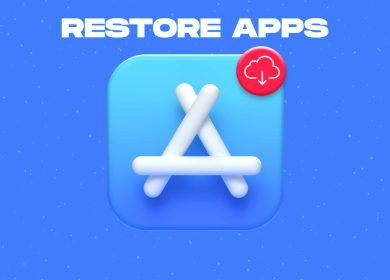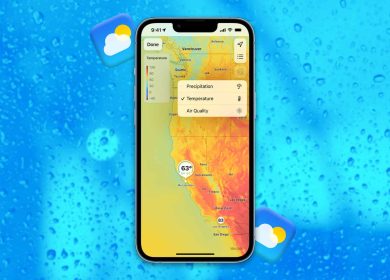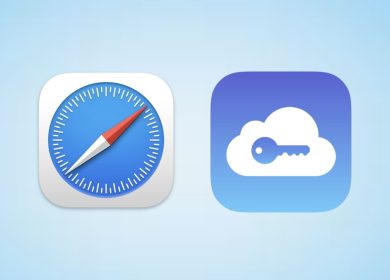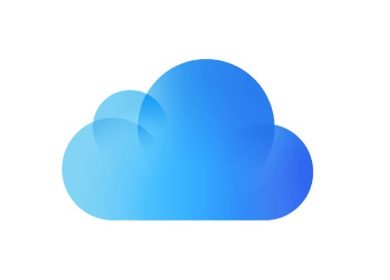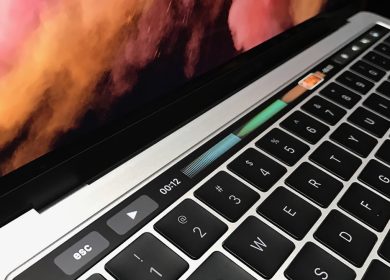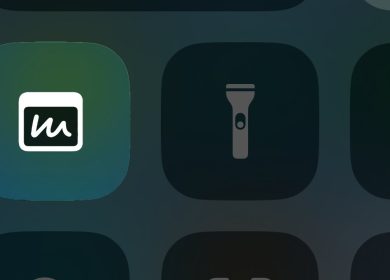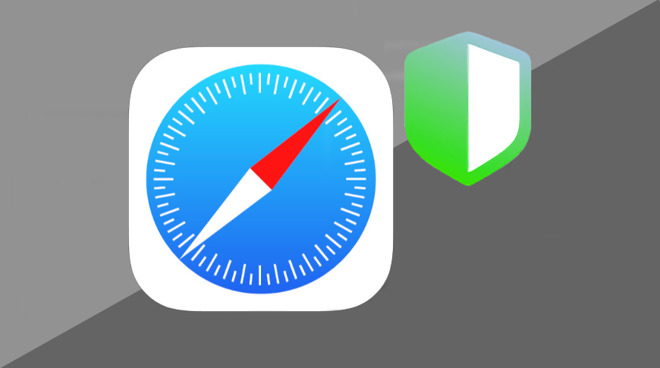
Pendant que vous naviguez, Safari de macOS Monterey combat les traqueurs et les logiciels malveillants pour vous. Voici comment voir à quel point il fait avec son rapport de confidentialité intégré.
Il existe peu d’options dans la fonction Rapport de confidentialité d’Apple sur macOS Monterey, mais de nombreux détails peuvent vous aider à vous sentir en sécurité.
Le rapport de confidentialité d’Apple dans Safari, introduit dans macOS Big Sur, est une fonctionnalité que vous utiliserez constamment, mais que vous ne regarderez que rarement. En utilisant simplement Safari dans macOS Monterey, vous bénéficiez des avantages de cette fonctionnalité et cela améliorera votre expérience de navigation.
Il vise à le faire spécifiquement pour que les entreprises qui tentent d’identifier votre Mac de manière unique et ainsi suivre votre utilisation du Web. Chaque site que vous visitez demande des informations, telles que le navigateur que vous utilisez, mais c’est pour vous offrir une page Web optimisée.
Le rapport de confidentialité de Safari et les fonctionnalités précédentes, notamment la protection intelligente contre le suivi, bloquent tout.
Vous pouvez tout ignorer, vous pouvez même choisir de ne jamais cliquer sur l’icône Rapport de confidentialité qui se trouve en permanence à côté de la barre d’adresse de Safari. Si vous le visualisez, cependant, vous pouvez prendre des décisions éclairées sur ce que vous souhaitez autoriser.
- Cliquez sur l’icône en forme de bouclier immédiatement à gauche de la barre d’adresse de Safari
- En option, cliquez sur Traqueurs sur cette page Web
- Ou cliquez sur le je pour l’icône d’information
Le rapport de confidentialité est présenté avec une série d’informations croissantes, vous pouvez donc choisir ce que vous voulez savoir. Un simple clic sur l’icône du bouclier affichera des options, mais il affichera également une grande icône avec le nombre de trackers sur votre site actuel qu’il a bloqués.
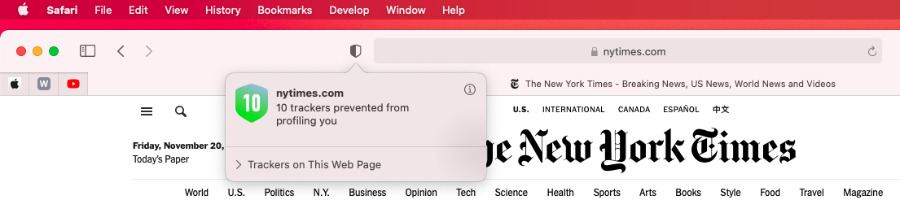
En cliquant sur Traqueurs sur cette page Web, affiche une liste déroulante indiquant les sites qui ont tenté de vous suivre. La plupart d’entre eux seront des annonceurs, mais vous verrez souvent aussi google-analytics.com listé.
C’est un tracker que les sites utilisent pour évaluer le trafic qu’ils reçoivent et vous pourriez être d’accord pour qu’ils le fassent, mais vous ne pouvez pas autoriser l’accès à ce tracker. Vous ne pouvez en fait modifier aucun paramètre dans cette liste déroulante.
Si vous cliquez sur l’icône d’information, Safari ouvre une fenêtre séparée avec tous les détails dont il dispose. Vous pouvez également accéder directement à ce rapport plus complet en choisissant Rapport de confidentialité… dans le Safari menu.
Rapport de confidentialité de Safari
Le rapport de confidentialité de Safari montre également un certain nombre de trackers qu’il a empêchés. Cependant, plutôt que pour le site actuel et votre visite actuelle, il répertorie le nombre de trackers bloqués au cours des 30 derniers jours.
Il divise également les résultats en nombre de sites Web que vous avez visités et sur lesquels des trackers ont été bloqués et en combien de trackers il y avait. Il détecte également le tracker le plus contacté.
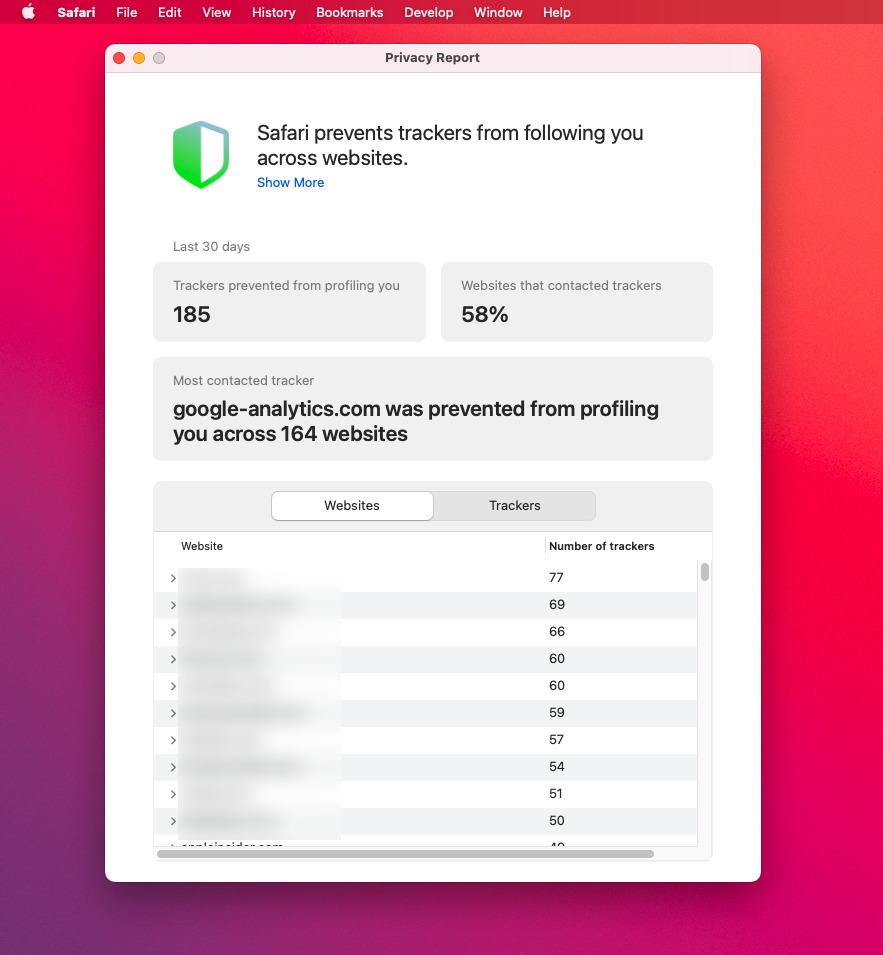
L’utilisation de 30 jours est significative. Lorsqu’Apple a ajouté Intelligent Tracking Protection à Safari en 2018, cela impliquait de faire en sorte que le navigateur compte le temps écoulé depuis que vous avez cliqué sur oui pour autoriser un site à placer un cookie sur votre Mac.
Si vous avez donné cette autorisation et que vous continuez à utiliser le site, rien ne change. Mais si vous arrêtez de l’utiliser, après 30 jours, le Mac supprime désormais le cookie.
Donc, si vous êtes préoccupé par un site, vous pouvez maintenant ouvrir le rapport de confidentialité. Il vous montrera quels sites ont tenté d’utiliser des trackers au cours des 30 derniers jours.
Vous ne pouvez modifier aucun paramètre dans le rapport de confidentialité lui-même, et il n’y a vraiment pas grand-chose que vous puissiez faire n’importe où. Mais vous pouvez choisir de supprimer la capacité d’un site à vous suivre si vous changez d’avis sur ses cookies.
Comment supprimer les cookies
- Ouvrez Safari et choisissez Préférences
- Choisissez sur Intimité
- Cliquer sur Gérer les données du site Web…
- Après un moment, le Mac listera tous les sites avec lesquels vous avez accepté les cookies
- Faites défiler pour choisir celui qui vous intéresse, puis cliquez pour le sélectionner
- Clique le Retirer bouton
- Sinon, cliquez sur le Enlever tout bouton
- Cliquez sur Fait
Apple ne demande pas si vous êtes sûr lorsque vous choisissez un site et cliquez Retirer. Cependant, avant même d’aller sous presse Enlever tout il met en garde contre la suppression des données de cookie sans précaution.
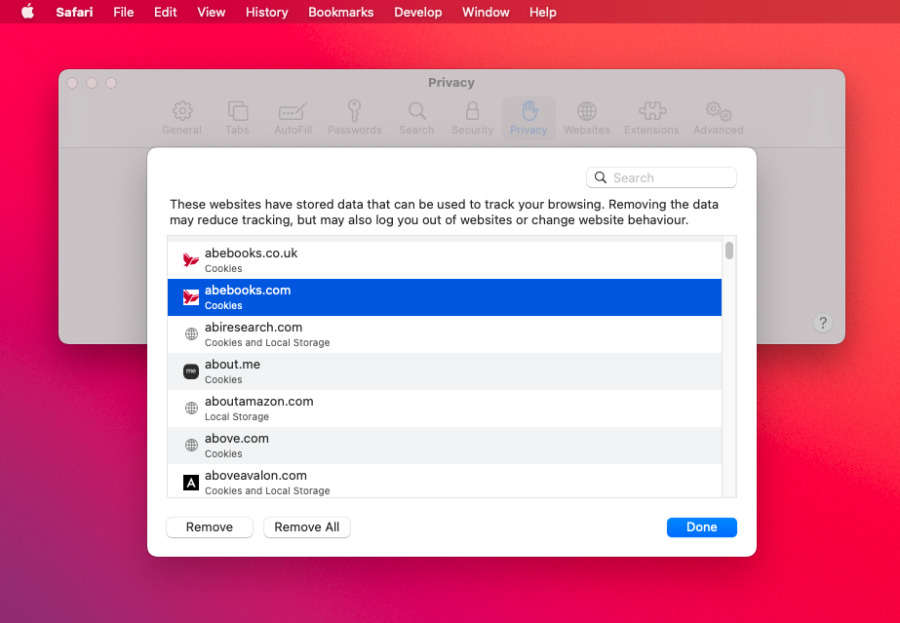
« Ces sites Web ont stocké des données qui peuvent être utilisées pour suivre votre navigation », indique-t-il à propos de la liste. « La suppression des données peut réduire le suivi, mais peut également vous déconnecter des sites Web ou modifier le comportement des sites Web. »
Comment tirer le meilleur parti du rapport de confidentialité
Laissez simplement le rapport de confidentialité faire son travail. Si vous avez des raisons de ne pas aimer qu’Apple fasse cela, vous pouvez aller sur Safari, Préférences, Intimité et décochez Empêcher le suivi intersite.